—
Audiomack é um aplicativo de streaming de música muito popular no Android e iOS e é conhecido por ser um dos melhores aplicativos de streaming de música. Este aplicativo permite transmitir música online e offline e um dos recursos pelos quais é conhecido é que você pode baixar músicas e reproduzi-las offline.
Mas às vezes alguém quer mais do que apenas ouvir qualquer música baixada diretamente do aplicativo, às vezes você pode querer compartilhar a música baixada com um amigo ou movê-la para outro dispositivo e, embora o Audiomack não salve automaticamente as músicas baixadas no seu dispositivo, existe uma maneira de transferi-las para o seu telefone e eu vou estou mostrando um tutorial sobre isso.
Neste artigo sobre”TNGD”, mostrarei como baixar e transferir músicas do Audiomack para o seu telefone, este método funciona apenas para usuários do Android, há muitas restrições nos iPhones da Apple, portanto, este método só pode ser aplicado em dispositivos Android.
Como transferir músicas do Audiomack para o telefone
—
Este tutorial é realmente muito fácil e não exige muito, você precisará de um aplicativo extra para fazer isso funcionar. Antes de prosseguir, certifique-se de ter instalado o Audiomack no seu dispositivo Android e de ter baixado as músicas no aplicativo. Outro aplicativo que usaremos é o aplicativo X-plore no Android, que pode ser baixado da Google Play Store. Dito isso, vamos direto ao assunto!
Etapa 1: Inicie o aplicativo Audiomack
Inicie o aplicativo Audiomack no seu dispositivo Android e, na tela inicial, mude para Seção off-line. Para realizar esta tarefa corretamente no Audiomack, você só pode acessar arquivos de música que foram baixados para o modo offline, em essência, são músicas que você baixou para tocar sem conexão com a internet. Siga o caminho para localizar as músicas’Offline’: Abra Audiomack >> Vá para Minha Biblioteca >> Selecione Offline.
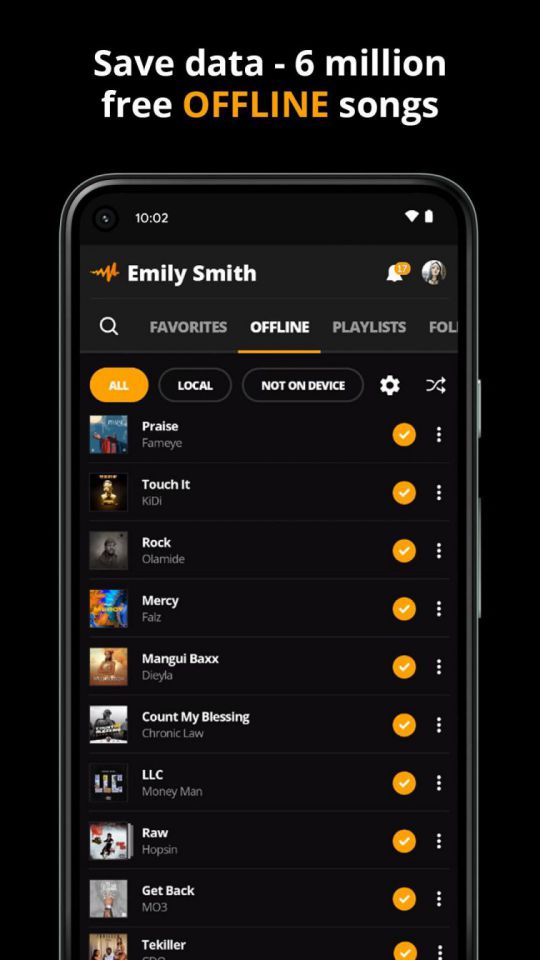
Etapa 2: Classifique as músicas dependendo da música você deseja transferir
Depois de abrir a seção Offline, você pode alternar a classificação de Mais recente (por padrão, é definida como Mais recente) para Mais antiga, dependendo da música que deseja transferir para o seu telefone. Se houver músicas que você baixou há muito tempo, use a mais antiga; se for uma música nova, deixe-a como a mais recente.
—
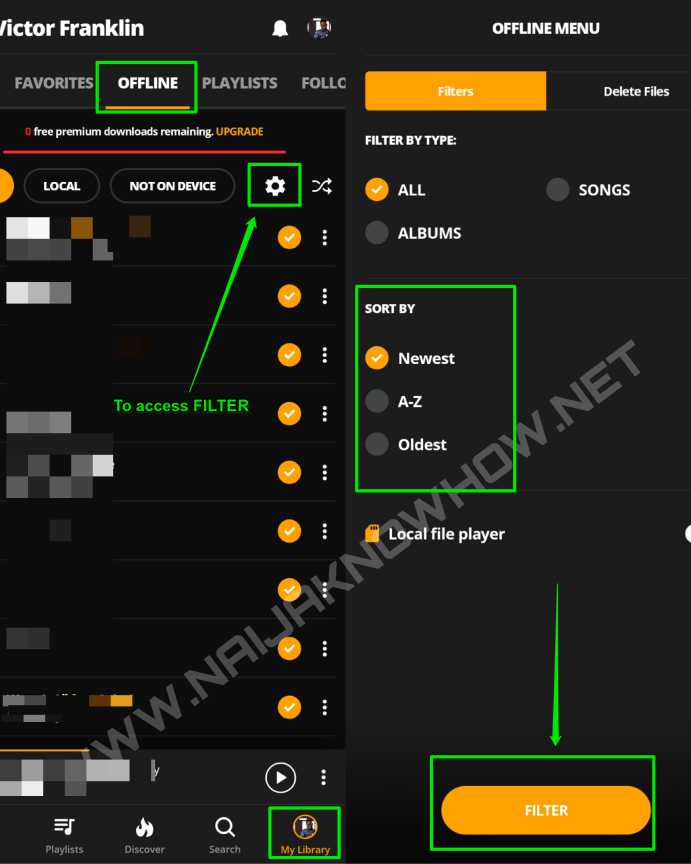
Etapa 3: Inicie o gerenciador de arquivos ou o aplicativo gerenciador de arquivos X-plore
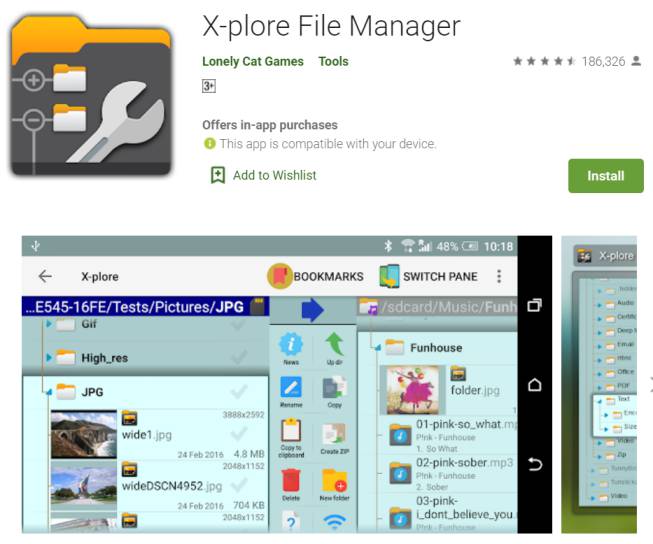 Gerenciador de arquivos X-plore (Foto/play.google.com)
Gerenciador de arquivos X-plore (Foto/play.google.com)
Agora, inicie o aplicativo X-plore File Manager em seu telefone e vá para o Armazenamento interno. Se você estiver usando um cartão SD em seu dispositivo e esse for seu armazenamento preferido para aplicativos e arquivos, vá para Armazenamento do cartão SD.
Etapa 4: localize o diretório de arquivos audiomack
Depois de abrir o armazenamento interno, localize Android >> Dados >> com.audiomack.
Observação: Para aqueles que usam smartphones com sistemas operacionais anteriores ao Android 11, você notará que a pasta Android >> Data está vazia, devido às restrições impostas a essas pastas (veja a captura de tela abaixo).
—
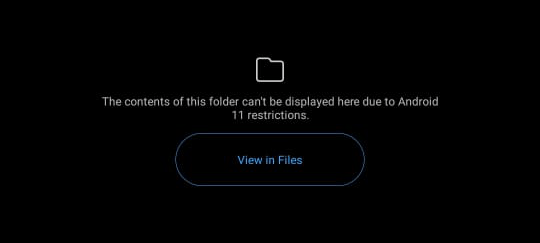
Portanto, ao usar a pasta X-plore, você será solicitado a fornecer um-acesso de tempo para usar a pasta de dados.
Etapa 5: localize as músicas na pasta audiomack
Depois de clicar em com. pasta audiomack, agora você precisa clicar em Arquivos, depois clicar na segunda pasta chamada Audiomack, é aqui que você encontrará todas as músicas você baixou no aplicativo Audiomack, mas ele não aparecerá em um tipo de arquivo familiar, então vá para a próxima etapa.
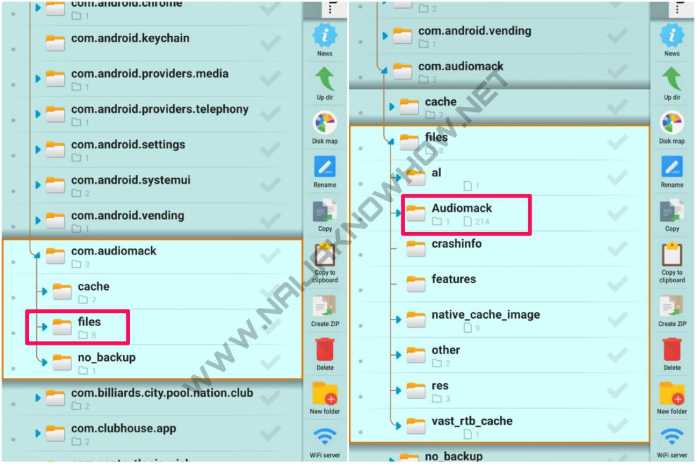
Etapa 6: Renomeie cada extensão de arquivo para.mp3
Você verá uma lista diferente de arquivos desconhecidos quando abrir a pasta Audiomack e se desejar transferir todos os arquivos para lá , você precisará renomear cada extensão de arquivo para .mp3, verifique se todas as suas músicas no Audiomack estão classificadas corretamente, isso lhe dará uma ideia da música que você está renomeando do .
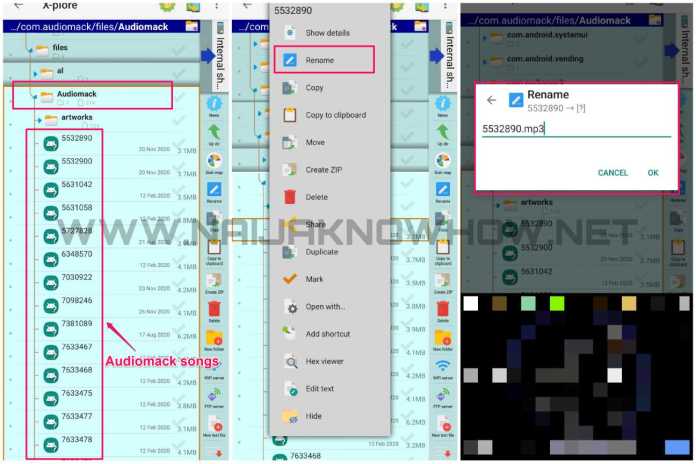
Agora pressione e segure um único arquivo até veja o painel de opções e clique em Renomear. Você pode usar qualquer nome que desejar ou o nome da música e, em seguida, alterar a última extensão do arquivo para .mp3
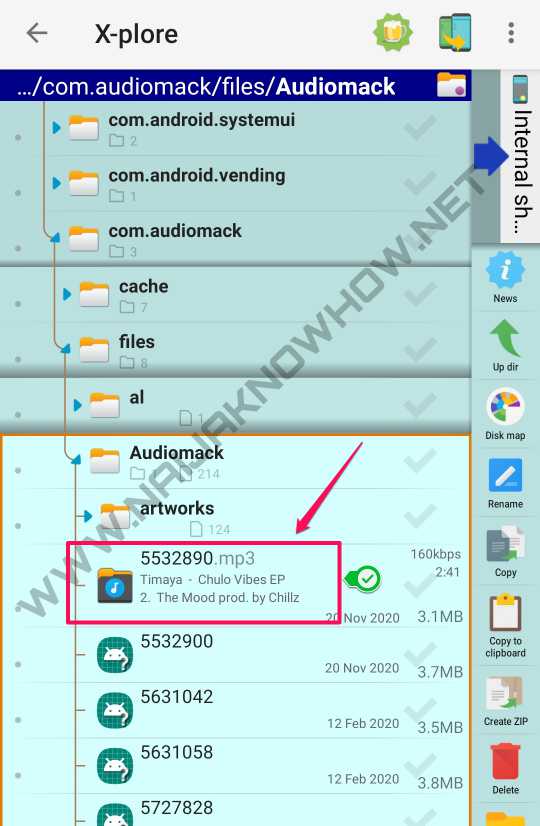
Etapa 7: mova as músicas para a pasta de sua preferência
Você pode fazer isso para o restante dos arquivos lá e, depois de renomear tudo, você pode mover as músicas para o local da pasta desejada em seu telefone e reproduza-os com seu aplicativo de player de música local.
Observação: as músicas que você transfere de seu Audiomack não estarão mais presentes no aplicativo, a menos que você re-baixá-los.
Conclusão
Se você seguiu as etapas acima corretamente, poderá baixar e transferir músicas do Audiomack para o seu dispositivo Android sem demora. Espero que você ache o artigo muito útil e não se esqueça de deixar um comentário se estiver enfrentando algum problema ao tentar transferir músicas do audiomack para o seu telefone.
Mais artigos sobre tutores de tecnologia:
—